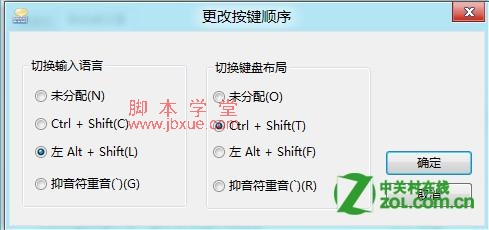win8切换中英文输入法 win8中英文输入切换教程
1、Windows 8 系统中关于中英文输入状态切换,下图中输入法状态为中文;
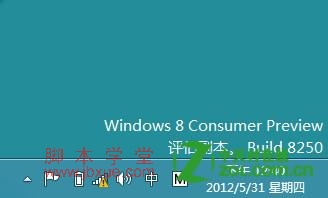
2、使用 Shift 按键可以切换到英文模式。
如下图:

3、如果想要更改切换键,可以对图中的“中”图标点右键,选择输入选项。
如下图:
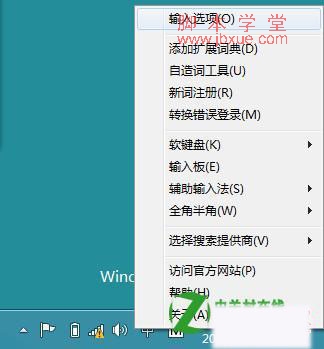
4、打开常规选项卡,在中英文输入切换键处修改切换方式。
如下图:
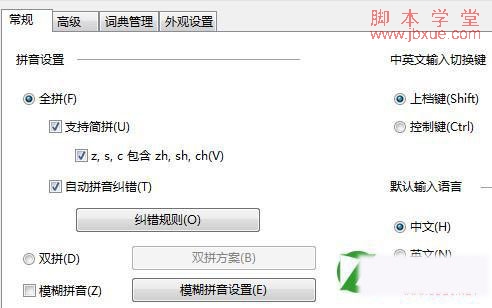
5、点击更改语言首选项,会打开控制面板的语言栏选项。
如下图:
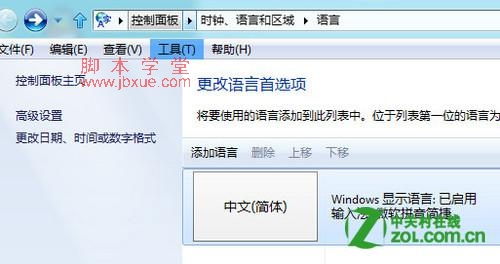
6、点击上图中的高级设置,弹出窗口中选择更改语言栏热键。
如下图:
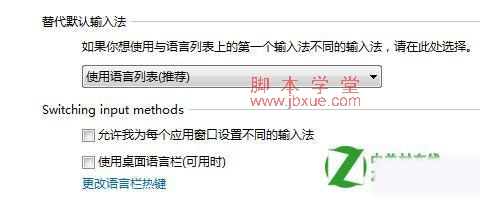
7、点击后会打开文本服务和输入语言窗口,在高级键设置选项卡中有相关的调整选项,大致和以前版本系统相同。
如下图:

8、点击窗口下方的更改按键顺序按钮,可以打开快速切换输入法的相关设置。
如下图: